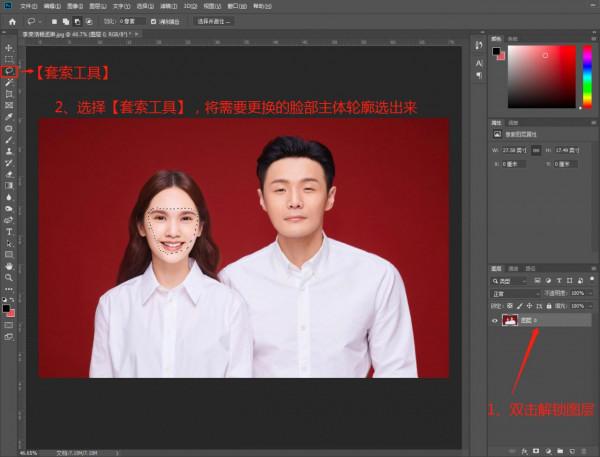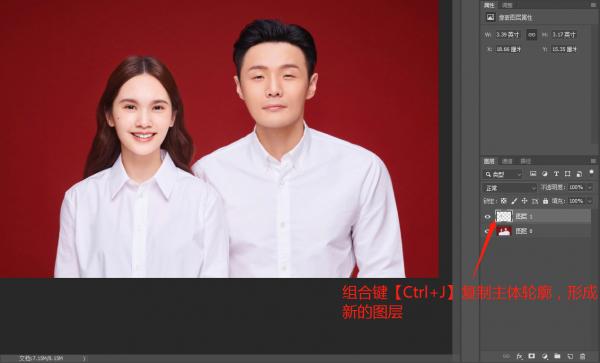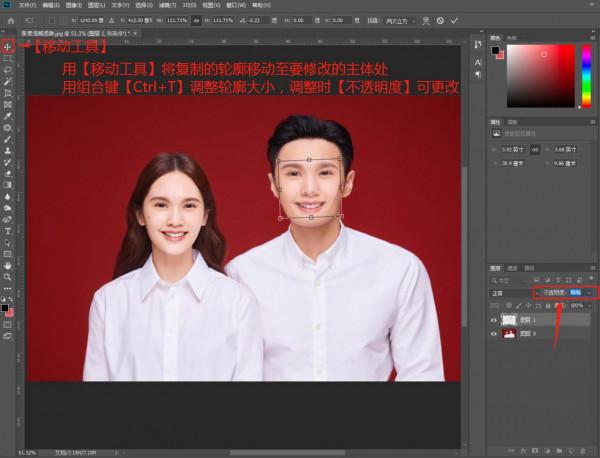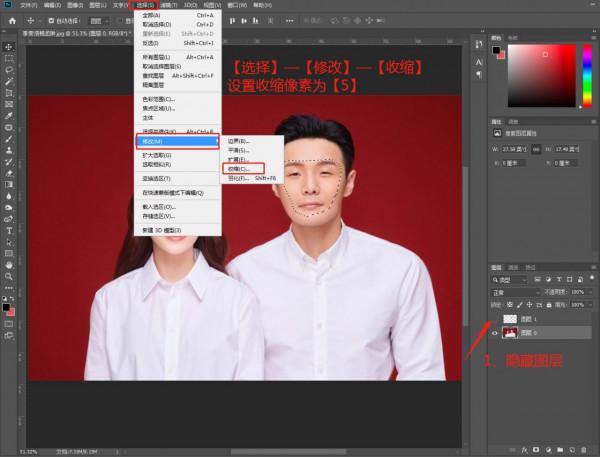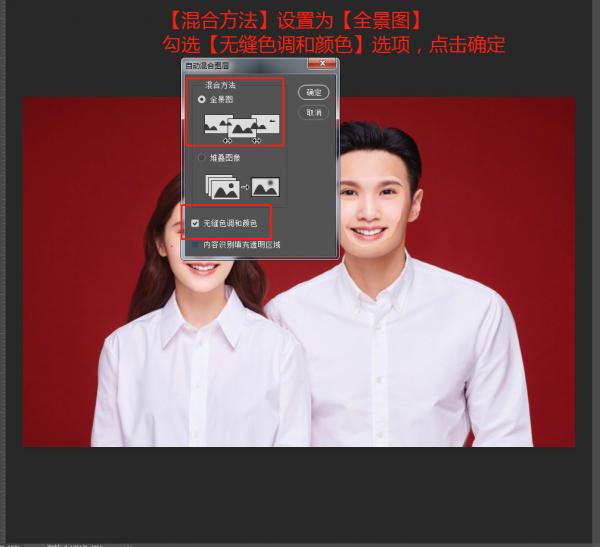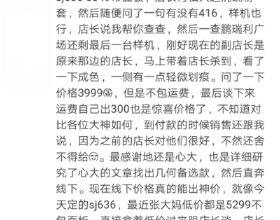前段時間李承鉉的《天上飛》,應該唱進了很多寶貝的心裡了吧?戚薇的快樂果然是我們普通人羨慕不來的。而李承鉉和戚薇,也是大家公認的模範情侶,時不時地撒狗糧確實讓人招架不住。要說起喜歡撒狗糧的明星,李榮浩絕對算的上一個。
李榮浩對於楊丞琳的喜歡,可以說是眾所周知了。親到楊丞琳的臉都變形,因為見不到面,李榮浩每天晚上都要聽著楊丞琳的歌才能入睡,心酸中帶著的甜,讓人磕到上頭。
不得不說,李榮浩和楊丞琳這倆人明明已經結婚了,但是見面的次數確實屈指可數,倆人每次見面都會上熱搜。前兩天李榮浩和嫂子終於見面了,可算是緩解了大哥的相思之情。每次磕李榮浩和楊丞琳這對夫妻的CP,小編都忍不住的嘆息,如果這倆人無時無刻的在一起該多甜啊!
既然大哥這麼喜歡嫂子,應該不介意把自己的臉換成嫂子的臉吧?今天就用30秒的時間,教你怎麼在同一張圖片上,將李榮浩的臉也換成楊丞琳的臉!
如果被大哥看到了,兄弟們記得保護一下我!那麼問題來了,用大哥的哪張照片比較合適呢?
第一步,將準備好的照片在PS中開啟,雙擊圖層進行解鎖。點選左上角工具欄中的【套索工具】,將要更換的臉部輪廓選出來。
第二步,組合鍵【Ctrl+J】複製主體輪廓,形成新的圖層,也可用組合鍵【Ctrl+C】+【Ctrl+V】完成這個步驟。
第三步,點選左上角【移動工具】,將複製好的臉部輪廓移動到需要替換的位置。用組合鍵【Ctrl+T】自由變換大小以及角度,調整臉部輪廓位置。在調整時,可以將【不透明度】改為70%,方便調整,在調整完之後恢復【不透明度】100%。
第四步,長按【Ctrl】鍵,單擊複製的輪廓圖層,顯示出更改的臉部輪廓。
第五步,隱藏臉部輪廓,選中原圖層,點選畫布上方【選擇】—【修改】—【收縮】,收縮量設定為5。
第六步,選中原圖層,用【Delete】鍵刪除選中區域,取消隱藏臉部輪廓圖層。
第七步,用組合鍵【Ctrl+D】取消選區,長按【Ctrl】鍵選中兩個圖層,在畫布左上方的【編輯】中找到【自動混合圖層】,選擇【全景圖】並且勾選【無風色調和顏色】選項,點選確定,在計算機自動計算混合圖層的時候,大哥的臉就變成了大嫂楊丞琳的臉!
不得不說,大哥擁有了嫂子貌美如花的臉,雖然眼睛大了不少,但還是有些不協調,甚至還讓大嫂的美貌打了幾分折扣。果真這張臉長在大嫂的臉上才是最美的,怪不得大哥這麼喜歡楊丞琳呢?要誰誰不喜歡?
哈哈哈,如果李榮浩看到了自己的成了這樣,會不會來揍我啊?抱頭求保護!
關注我,每天帶你看不一樣的PS~